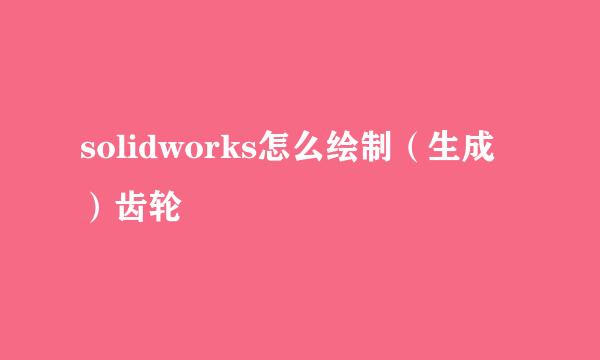Excel制作可视化报表详解
的有关信息介绍如下:
Power BI是制作商业智能报表的专业工具,功能强大,可视化程度高,人机交互非常方便灵活。但对于大多数人来说,也许比较陌生,今天我用Excel制作一份简单却高级的可视化报表,分享给大家。
表中可通过左上角的切片器筛选季度,其它图表则相应的展示该季度下的销售情况,能快速分析各省,各区利润详情,协助决策者找到切入点,精准施策,再创佳绩。
生成透视表选中数据源→插入→数据透视表→确定,把地区、省份放到行,利润、销售额放到值(求和项)
设计格式设计→报表布局→已表格形式显示→分类汇总→不显示分类汇总
插入切片器分析→插入切片器→季度→确定
数据透视表能帮我们统计数据源,通过切片器能形成交互式报表,再通过公式提取数据生成图表。当使用切片器时,便生成了交互式图表。
引用数据
用Large函数和Index+Match组合查找函数,在利润中提取排名前五和倒五的值和对应的省份,生成条形图。
G2=LARGE($C$2:$C$30,29)F2=INDEX($B$2:$B$30,MATCH(G2,$C$2:$C$30,0))
生成条形图选中数据→插入→查看所有图表→所有图表→条形图→簇状条形图
条形图能快速分析不同省份之间的比较情况,榜样学习前五名,问题分析后五名
引用数据
用Sumif函数对各地区的利润求和
G15=SUMIF($A$2:$A$30,F15,$C$2:$C$30)
生成瀑布图选中数据→插入→查看所有图表→所有图表→瀑布图→确定→双击总计的柱子→鼠标右键→设置为汇总
瀑布图适用于展示数据之间的演变过程,能直观看出销售额从0变化到总计的一个过程。
引用数据
用Vlookup函数查找利润
E2=VLOOKUP(B2,$B$2:$C$30,2,0)
生成树状图选中数据→插入→查看所有图表→所有图表→树状图→确定
树状图能快速了解比重情况及各区域分布详情
引用数据
用Sumif函数对各月的销售额求和,用Average函数求年销售额平均值
G25=SUMIF(表1[月份],Sheet1!F25,表1[销售额])H26=AVERAGE($G$25:$G$36)
生成折线图选中数据→插入→查看所有图表→所有图表→折线图→确定
折线图能分析每月销售额的变化情况,通过添加平均线,能帮助分析为什么这个月销售额高,为什么那个月销售额低。
图表生成完毕,来看看现阶段的效果